【Anaconda高级应用教程】:构建科学计算与机器学习的强大工作流
发布时间: 2024-12-10 06:20:13 阅读量: 5 订阅数: 19 


机器学习中的Anaconda库
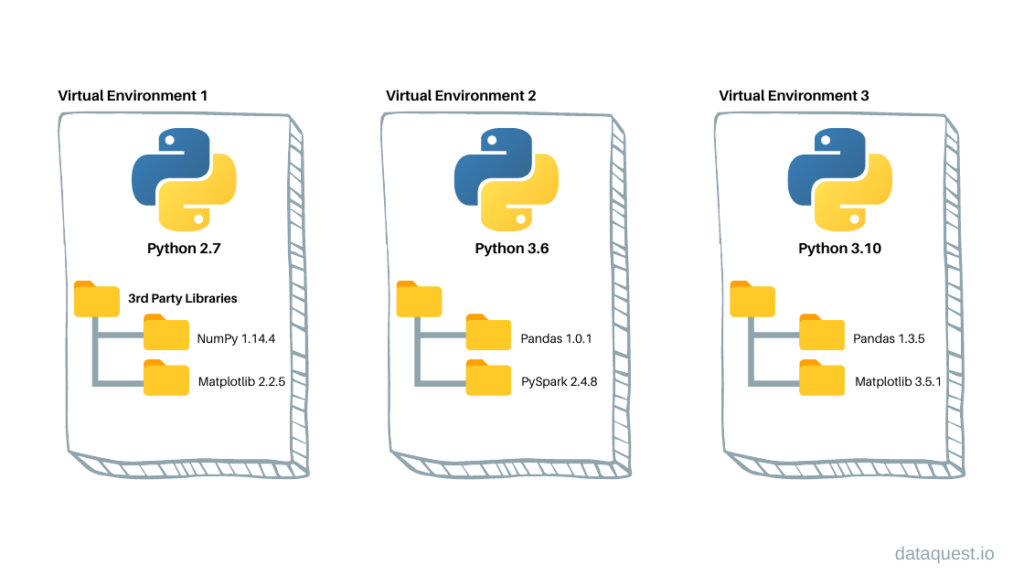
# 1. Anaconda简介与安装配置
Anaconda是一个开源的Python发行版本,它是科学计算、数据分析以及机器学习领域最为广泛使用的工具之一。Anaconda最大的特点是它附带了包括conda、Python在内的超过7200个科学包和依赖项,使得安装和配置变得异常容易。Anaconda适用于Windows、macOS和Linux,它能够简化包管理和部署,无需担心操作系统版本和包依赖问题。
安装Anaconda的过程非常直接。你可以从[Anaconda官网](https://www.anaconda.com/products/individual)下载适合您操作系统的安装程序。安装完成后,你将拥有一个包含核心包的默认环境,并且可以通过conda命令来管理软件包和环境。
例如,创建一个名为`myenv`的新环境,我们可以使用以下命令:
```bash
conda create --name myenv
```
激活环境可以使用:
```bash
conda activate myenv
```
安装特定版本的Python和包,例如安装Python 3.8和NumPy:
```bash
conda create --name myenv python=3.8 numpy
```
在后续章节中,我们将深入探讨如何管理和优化Anaconda环境,以适应不同的项目需求和生产部署。
# 2. Anaconda环境管理
## 2.1 虚拟环境的创建与管理
### 2.1.1 创建虚拟环境的多种方式
虚拟环境是Anaconda管理Python依赖项的核心功能,它允许用户在隔离的空间中安装和运行不同版本的Python和库。创建虚拟环境可以通过命令行界面(CLI)或Anaconda Navigator GUI完成。
**通过命令行创建环境**
使用conda命令创建一个新的虚拟环境非常简单,以下是创建一个名为`myenv`的环境,并指定Python版本为3.8的示例:
```bash
conda create -n myenv python=3.8
```
此命令会在当前用户下创建一个名为`myenv`的环境。如果想同时安装特定的包,可以在命令中加入`-c`参数指定包名及其版本号,例如安装`pandas`:
```bash
conda create -n myenv python=3.8 pandas=1.2.4
```
**使用Anaconda Navigator创建环境**
Anaconda Navigator提供了一个图形用户界面,用户可以通过以下步骤创建虚拟环境:
1. 打开Anaconda Navigator应用程序。
2. 选择“Environments”标签页。
3. 点击“Create”按钮。
4. 在弹出的界面中输入环境名称,并选择Python的版本和需要安装的包。
5. 点击“Create”按钮开始创建环境。
### 2.1.2 虚拟环境的激活与停用
创建环境后,用户需要在命令行中激活相应的环境才能在该环境中运行Python代码或安装包。激活和停用虚拟环境的操作如下:
**激活环境**
在Windows系统中,使用以下命令激活名为`myenv`的环境:
```bash
conda activate myenv
```
在Unix或Mac系统中,使用相同的命令:
```bash
conda activate myenv
```
激活环境后,命令行提示符前面通常会显示环境名称,表明当前工作环境已经切换。
**停用环境**
当不再需要工作在特定的虚拟环境中时,可以停用该环境,回到系统的基础环境:
```bash
conda deactivate
```
此命令将会移除虚拟环境的前缀,并将工作路径切回到基础环境。
### 2.1.3 虚拟环境的导出与导入
在协作项目中,为了保证项目的依赖一致性和环境复原性,通常需要将创建的虚拟环境导出为一个文件,以便其他用户导入相同的环境。该文件通常是一个.yml格式的YAML文件。
**导出现有环境**
假设我们想导出名为`myenv`的环境到一个名为`environment.yml`的文件中,可以使用以下命令:
```bash
conda env export > environment.yml
```
该命令会导出所有依赖信息到`environment.yml`文件中。
**导入环境**
当有`environment.yml`文件时,可以使用以下命令导入环境到一个新的虚拟环境中:
```bash
conda env create -f environment.yml
```
此命令会根据`environment.yml`文件中的定义创建一个新的环境。
导出和导入环境是确保环境一致性的重要步骤,特别是在不同机器之间或团队成员之间共享项目时。
# 3. Anaconda与科学计算
在前两章中,我们介绍了Anaconda的安装与环境配置,以及如何管理这些环境和依赖。随着数据科学与机器学习的不断进步,Anaconda作为科学计算和数据分析的主要平台之一,其在这一领域的应用变得尤为重要。本章将深入探讨Anaconda如何助力科学计算任务,包括安装和使用各类科学计算库、Jupyter Notebook的高级功能,以及如何集成不同的科学计算框架。
## 3.1 科学计算库的安装与使用
### 3.1.1 NumPy和SciPy的安装与配置
NumPy和SciPy是Python中进行科学计算不可或缺的两个库。NumPy提供了高性能的多维数组对象及相关的工具,而SciPy则在NumPy基础上提供了许多用于科学计算的数学算法。它们是许多其他数据科学库的依赖,因此正确安装和配置是进行科学计算的前提。
#### 安装NumPy和SciPy
在Anaconda中安装这两个库非常简单,只需一行命令:
```bash
conda install numpy scipy
```
或者使用pip进行安装(虽然不推荐):
```bash
pip install numpy scipy
```
#### 配置和使用
安装后,这些库将自动配置到当前激活的Anaconda环境中,可以直接在Python代码中导入使用。例如:
```python
import numpy as np
from scipy import stats
# 使用NumPy生成随机数并计算
a = np.random.random((2,3))
print(a)
# 使用SciPy计算描述统计
mean, var, skew, kurt = stats.describe(a)
print(f"mean: {mean}, variance: {var}, skewness: {skew}, kurtosis: {kurt}")
```
NumPy和SciPy的安装通常不会遇到问题,但有时候需要安装依赖项如Intel MKL来加速数学运算。
### 3.1.2 Pandas数据处理实践
Pandas是另一个非常重要的数据处理库。它提供了易于使用的数据结构和数据分析工具,可以帮助数据科学家进行复杂数据操作。
#### 安装Pandas
Pandas同样可以通过conda进行安装:
```bash
conda install pandas
```
或者使用pip:
```bash
pip install pandas
```
#### 数据处理实践
安装后,可以使用Pandas处理各种数据集。例如,读取CSV文件并进行基本的数据操作:
```python
import pandas as pd
# 读取CSV文件
df = pd.read_csv('data.csv')
# 查看数据的前5行
print(df.head())
# 数据选择与过滤
filtered_data = df[df['column_name'] > some_value]
# 数据分组和聚合
grouped = df.groupby('grouping_column')
result = grouped['data_column'].agg(['mean', 'sum'])
print(result)
```
Pandas的实践应用通常包括数据的清洗、转换、分析和可视化等。
### 3.1.3 Matplotlib和Seaborn的数据可视化
数据可视化是理解数据的关键步骤,Matplotlib和Seaborn是Python中两个广泛使用的可视化库。
#### 安装Matplotlib和Seaborn
通过以下命令安装:
```bash
conda install matplotlib seaborn
```
或者使用pip:
```bash
pip install matplotlib seaborn
```
#### 可视化实践
安装完毕后,可以使用这些库来创建图表。Matplotlib是基础,而Seaborn在此基础上提供了更加美观的默认设置和高级图表类型。例如,绘制散点图和直方图:
```python
import matplotlib.pyplot as plt
import seaborn as sns
# 散点图
plt.scatter(df['x'], df['y'])
# 直方图
sns.histplot(df['x'], kde=True)
plt.show()
```
0
0





